在更新了win11系统之后有很多的用户在使用的时候遇到了explorer.exe无响应的问题,导致没法继续操作下去,所以今天就给你们带来了win11 explorer.exe无响应解决方法,快来一起学习一下吧。
1、首先按下“win+i”打开设置,输入“更新”选择检查更新。

2、然后将你当前使用的系统版本升级到最新的版本。

3、右击左下角开始,点击“windows powershell(管理员)”。

4、最后在里面输入代码:
Dism /Online /Cleanup-Image /ScanHealth
Dism /Online /Cleanup-Image /CheckHealth
DISM /Online /Cleanup-image /RestoreHealth
重启计算机即可。

你可能还想看:win11wifi图标点了没反应 | win11explorer.exe反复自动重启
以上就是win11 explorer.exe无响应解决方法,记得全部操作完成后重启在尝试进入,想了解更多的就关注电脑技术网吧。
 Win10暂停更新还是会更新的
Win10暂停更新还是会更新的 windows movie make保存后的视
windows movie make保存后的视 windows movie maker导出工程文
windows movie maker导出工程文 Windows Movie Maker给视频添加
Windows Movie Maker给视频添加 windows movie maker保存为视频
windows movie maker保存为视频 抖音新疆摘棉花是什么梗
抖音新疆摘棉花是什么梗 哔哩哔哩2020转正答题的答
哔哩哔哩2020转正答题的答 支付宝花呗出账日、还款
支付宝花呗出账日、还款 Win10 21H2将在2021年带来重大
Win10 21H2将在2021年带来重大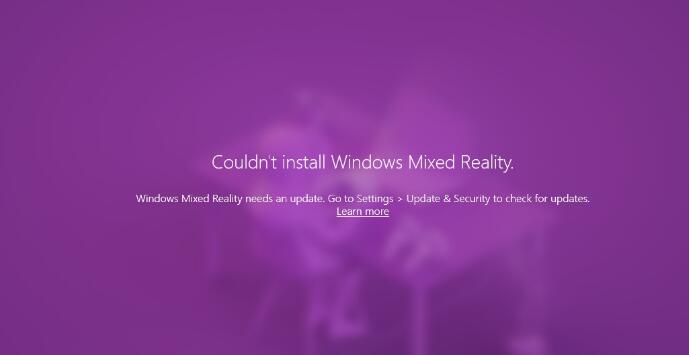 一个严重错误阻止了一些
一个严重错误阻止了一些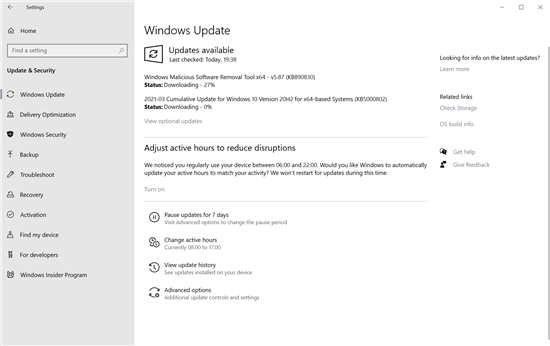 win10各版本年3月累积更新
win10各版本年3月累积更新 Intel封禁UEFI兼容模式:2
Intel封禁UEFI兼容模式:2 iPhone X预售第一轮秒光 亲
iPhone X预售第一轮秒光 亲 金铲铲之战1月26日更新了
金铲铲之战1月26日更新了 《原神》远海诗夏游纪各
《原神》远海诗夏游纪各 《怪物猎人崛起》柔软的
《怪物猎人崛起》柔软的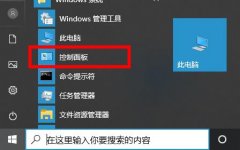 打印机驱动卸载干净教程
打印机驱动卸载干净教程 高端技术竞争加剧,飞利
高端技术竞争加剧,飞利 switch游戏机自带什么游戏
switch游戏机自带什么游戏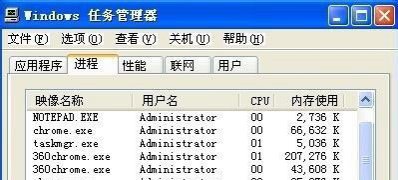 xp系统下桌面卡死的解决方
xp系统下桌面卡死的解决方 Windows10 Alt+Tab快捷键有什么
Windows10 Alt+Tab快捷键有什么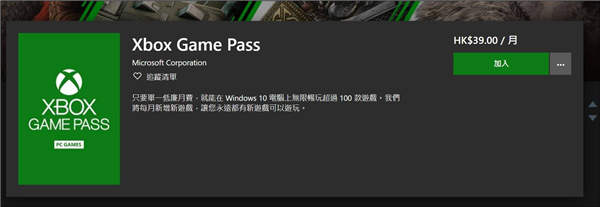 如何更改 Windows 11 上的默
如何更改 Windows 11 上的默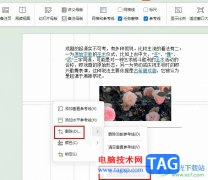 WPS PPT一键清空所有绘图参
WPS PPT一键清空所有绘图参 Word文档让图片居中时在正
Word文档让图片居中时在正 苹果微信朋友圈突然发不
苹果微信朋友圈突然发不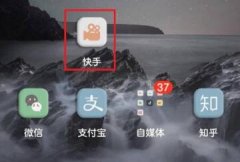 快手加好友快手号教程
快手加好友快手号教程 联通2m宽带送的华为527破解
联通2m宽带送的华为527破解 路由器连接不上网络怎么
路由器连接不上网络怎么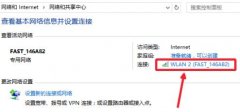
wifi的使用率现在非常的高,但是时间久了会不记得密码,那么该怎么查看呢?今天就为你们带来了win10wifi密码查看方法,需要的小伙伴快来看看吧。...
53288 次阅读
想把几台电脑组成局域网实现文件共享、一起玩联机游戏,对于新手来说不是一件容易的事,需要设置工作组、设置登录方式、打开服务等等,有时会出现...
87489 次阅读

我们的电脑在升级安装了win10操作系统之后,有的小伙伴们可能就会遇到系统蓝屏的情况。在出现蓝屏之后有时还会显示系统保护的提示。那么对于这种问题小编觉得我们可以尝试对自己的系统...
120342 次阅读
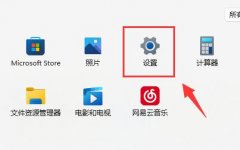
在win11中,如果我们要使用手机模拟器,就需要开启vt来提高模拟器的流畅度,不过很多朋友不知道win11电脑vt怎么开启,其实我们只需要安全重启,再进入uefi固件就可以了,下面一起来学习一下...
49277 次阅读
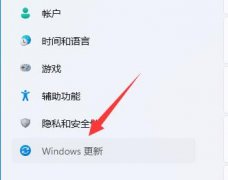
在更新win11后,系统可能会沿用之前的驱动,导致不兼容无法使用,无法上网的问题,那么win11网卡驱动怎么更新呢,其实只要打开设备管理器就可以了...
58229 次阅读
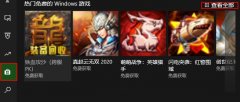
刚使用xbox控制台小帮手的用户,提出了xbox控制台小帮手可以下载游戏吗?那肯定是可以下载游戏的,那么接下来我们一起看看xbox控制台小帮手下载游戏教程吧!...
50300 次阅读
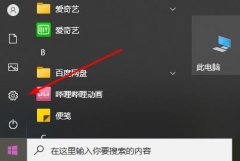
在新的win11系统中有很多的用户在使用的时候出现了错误应用程序无限反复自动重启的情况影响正常的使用也不知道该怎么解决,所以下面就给你们带来了win11 explorer.exe无限反复自动重启解决方...
20783 次阅读
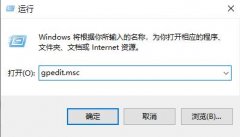
win10系统的1909版本是很不错的一款版本很多的小伙伴都进行了更新不过在更新之时都出现了失败的情况,为此今天就给你们带来了win101909版本更新失败解决方法,如果你也还没有更新就快来学习...
32051 次阅读

Windows 8的一些常用快捷方式使用介绍 1. 关机 这个问题单拿出来有点搞笑,但确实有些朋友不知道,Windows 8中将开始菜单更换为metro界面,关机按钮也同样消失了,我们可以用一下几种方...
120712 次阅读

在使用win10系统的时候,我们有时候因为有事需要暂时离开,不想关机但是又不想电脑被其他人使用,那么就需要设置个待机密码了,但是这个待机密码怎么设置呢,快来看看详细教程吧~...
63258 次阅读

win10系统现在比较普遍与大众,所以很多用户一买电脑就自带了win10系统,但是对这个系统不怎么熟悉的用户可能还不了解怎么优化内存,下面就一起来看看吧。...
36676 次阅读
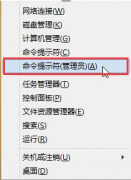
对于在进行系统更新升级的过程中出现的错误代码0x80004005的情况,可能是因为我们的系统在更新过程中出现了一些系统损坏,可以在命令提示符中使用regsvr32 Wintrust.dll代码进行修复。详细步骤...
19950 次阅读

我们在使用win10操作系统的时候,发现系统的布局都变了找不到控制面板在哪里了。对于这种问题,小编觉得可以尝试在开始中搜索或者是进入运行中进行打开,也可以尝试用一些快捷键打开更...
40532 次阅读
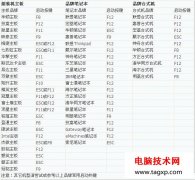
电脑开机从U盘启动,就像用光盘给电脑装系统要让电脑从光盘启动一样,必须在电脑开机时进行设置,因为电脑主板的差异所以设置的方法也是各不相同,要设置从U盘启动大部电脑都有两个按...
87266 次阅读
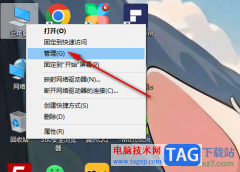
有些时候我们需要使用win10电脑进行操作有些相关的软件程序或者是文件等,当你需要打开某些软件或者是程序的时候,发现无法打开,于是就会将该文件或者软件进行右键点击,选择以管理员...
11575 次阅读